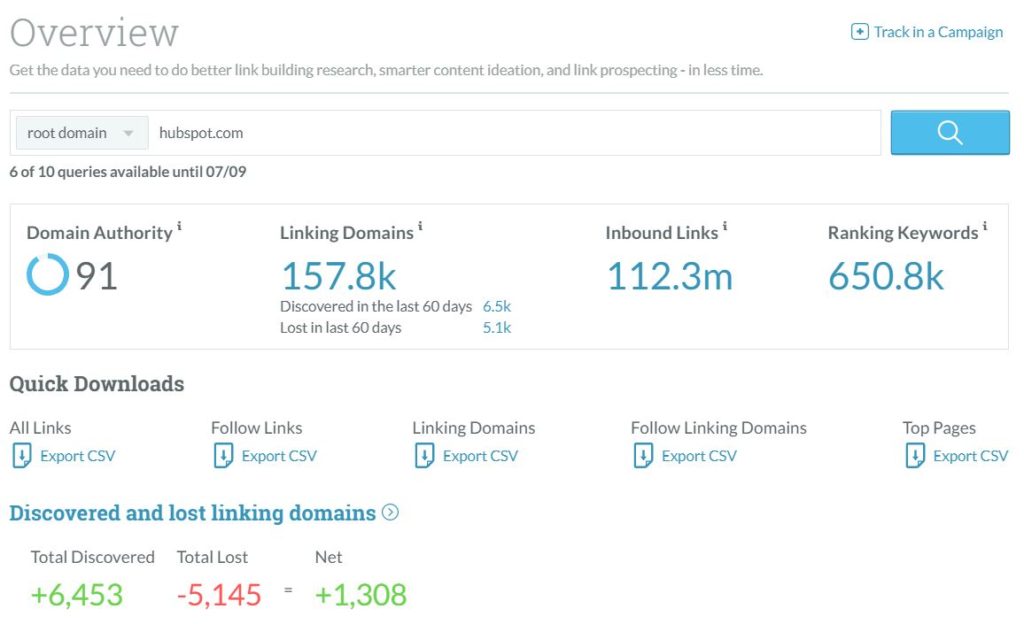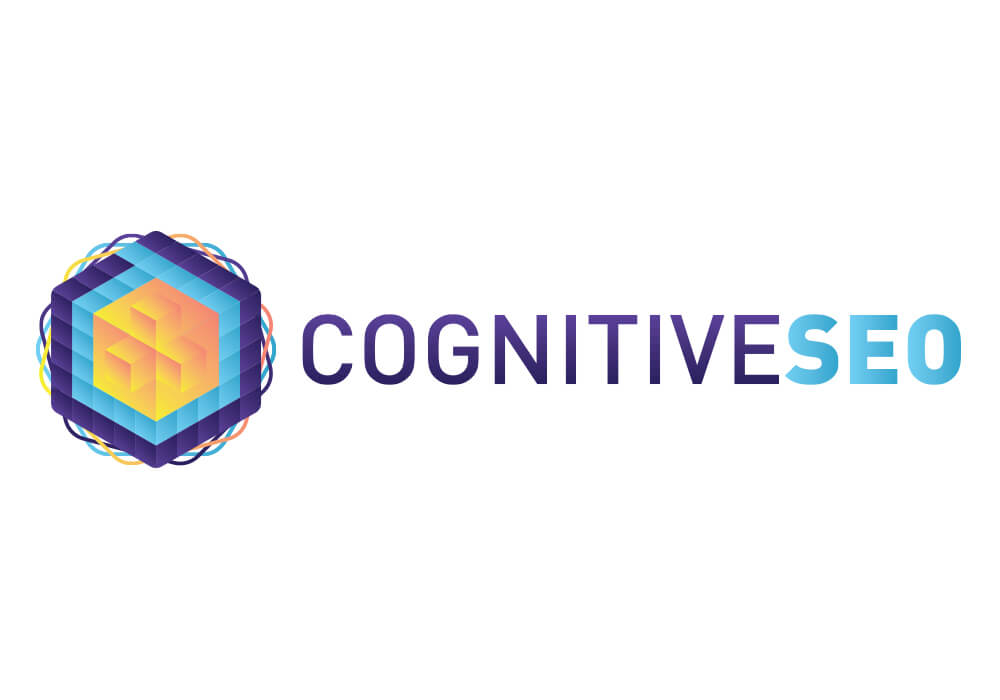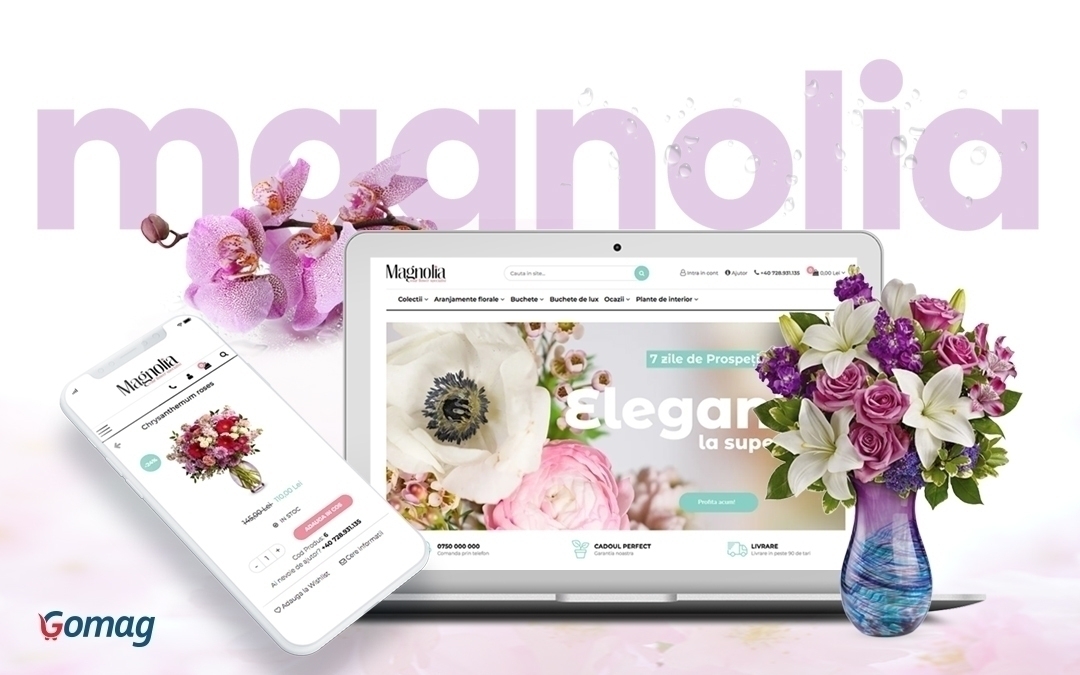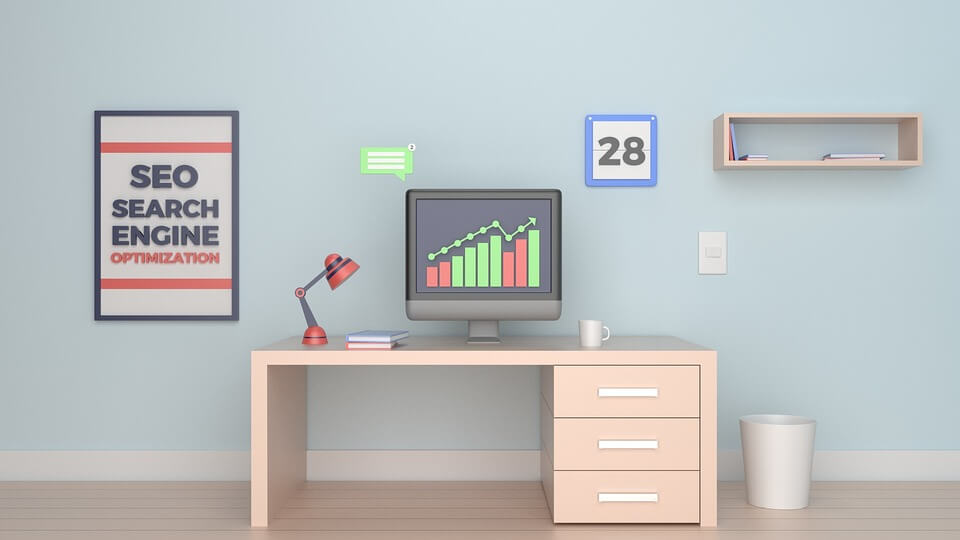Acum, cand programul Skype a fost deja combinat cu Windows Live Messenger (un program asemanator cu Yahoo Messenger, dar de la Microsoft), este mai popular ca niciodata. Nu se poate folosi Skype cu un client 3rd-party, dar Skype ofera niste optiuni si capabilitati ascunse pentru utilizatorul neavizat, ce il fac si mai puternic.
Exista cateva “secrete” ale Skype pe care nu le vei gasi, decat daca vei incerca sa te loghezi pe mai multe conturi de Skype, sa folosesti comenzi pentru IRC-chat, sa inregistrezi call-urile de pe Skype si chiar sa dezactivezi unele reclame incorporate in acest program. Pentru angajari videochat, vizitati Angelsoflove.ro.
Sign-in pentru mai multe conturi de Skype (simultan).
Spre deosebire de alte programe de messaging, Skype nu permite logarea foarte usoara, pentru conturi multiple. Incearca sa accesezi shortcut-ul Skype de pe dektop, o data accesat, acesta iti va afisa fereastra deschisa deja, o va aduce in fata. Dar, daca te poti conecta la mai multe conturi de Skype, poti avea de exemplu unul pentru munca si unul pentru uz personal.
Pe langa optiunea existenta ce iti permite sa te conectezi la Skype printr-un alt cont(email) folosind un nou cont de user pentru Windows (windows user account), cei de la Skype au ascuns optiunea ce iti permite sa deschizi o noua instanta de Skype. Pentru a putea sa faci asta, trebuie sa apesi Windows Key + R pentru a deschide fereastra de “Run Dialog”. In Run Dialog, trebuie sa introduci urmatoarea comanda daca folosesti o versiune de Windows pe 32 de biti : “C:\Program Files\Skype\Phone\Skype.exe” /secondary .
Pentru versiunile pe 64 de biti ale Windows, trebuie introdusa urmatoarea comanda: “C:\Program Files (x86)\Skype\Phone\Skype.exe” /secondary .
Skype va deschide o noua fereastra, ce iti va permite sa te loghezi (sa te conectezi) pe un alt cont. Daca vrei sa folosesti aceasta optiune in mod frecvent, creaza un nou shortcut in Windows, avand switch-ul “Secondary”. De exemplu, aceasta comanda ar arata asa : “C:\Program Files (86)\Skype\Phone\Skype.exe” /secondary .
Dezactivarea reclamelor din lista.
Skype va incerca intotdeauna sa iti arate anumite reclame in fereastra de pornire (home panel), dar iti va arata reclame si in partea de jos a listei de contacte, aceasta setare fiind activata de catre program “by default”.
Poti apasa butonul “X” pentru a inchide aceste reclame oricand vor aparea, dar asta nu inseamna ca nu vor continua sa apara. Exista o cale mult mai buna de a le dezactiva permanent, daca stii unde sa te uiti.
Pentru dezactivarea reclamelor din lista de contacte sau a “promotiilor”, deschide fereastra de optiuni a Skype, navigheaza la sub-meniul “Notificari” sau “Notifications” – Mesaje de alerta (Alerts & Messages) si dezactiveaza optiunea “Promotions”.
Editarea sau stergerea mesajelor trimise.
Aceasta optiune nu iese imediat in evidenta atunci cand foloseti Skype, mai ales daca erai obisnuit cu folosirea altor programe pentru chat (Yahoo Messenger, Windows Live Messenger, etc.).
Daca faci o greseala atunci cand introduci de la tastatura un mesaj, vei avea optiunea de editare a acestuia prin “Edit Message” sau de stergere completa, prin “Remove Message”. Cand editezi un mesaj, Skype va inregistra ca acel mesaj a fost editat, iar daca il stergi, Skype va afisa “This message has been removed.”